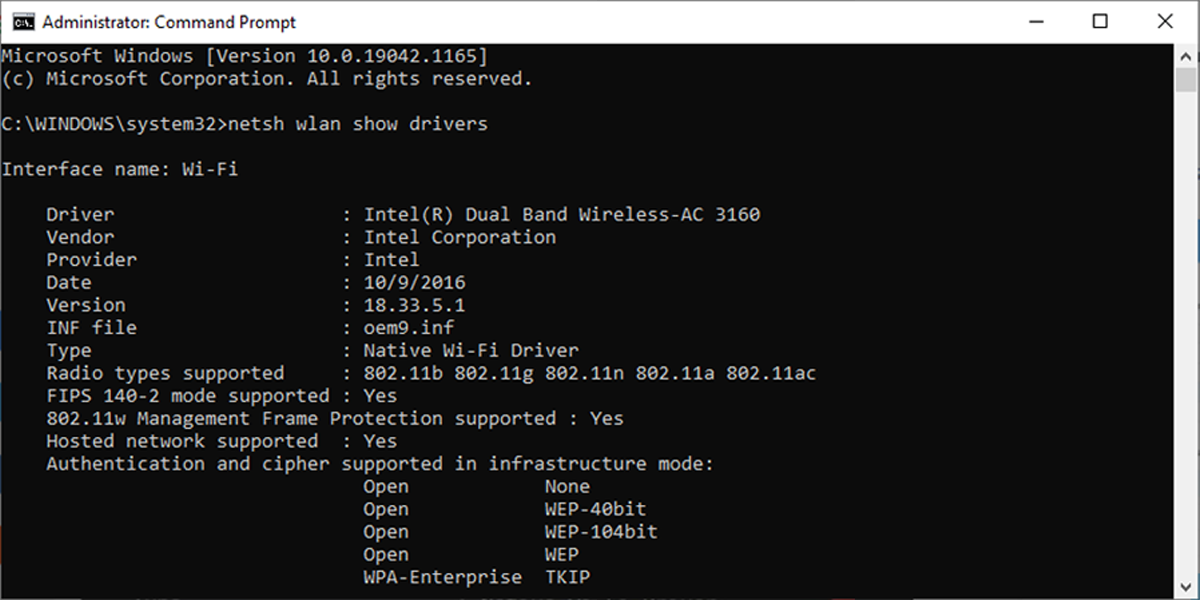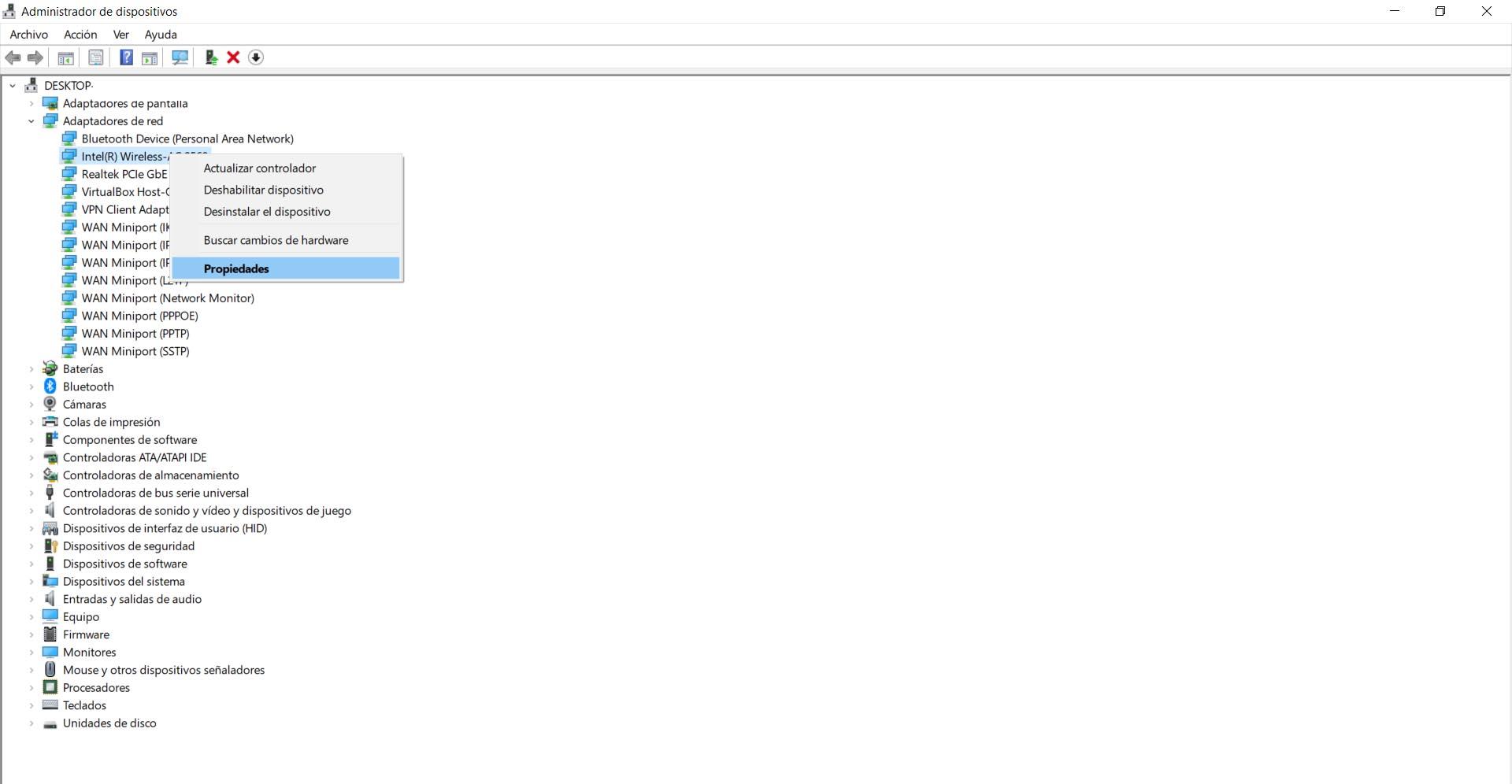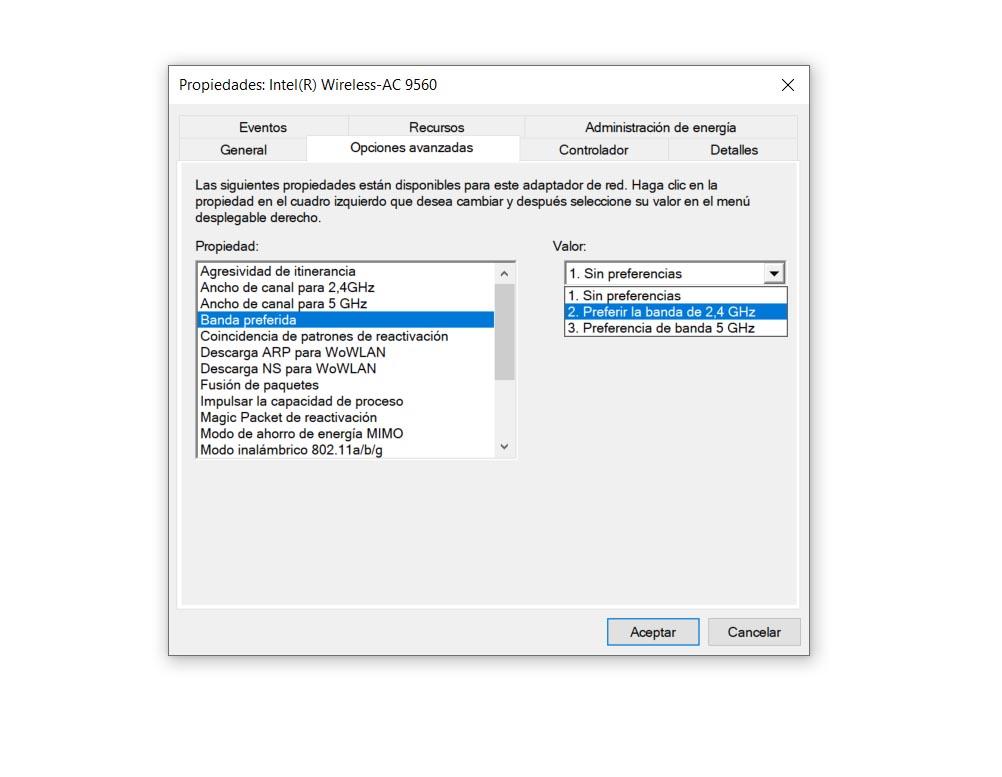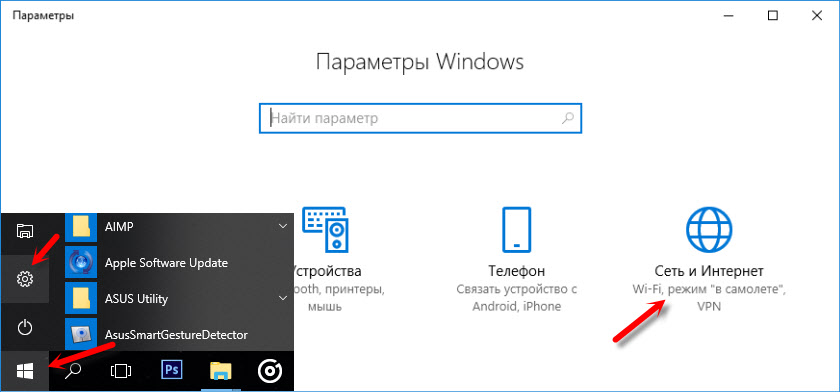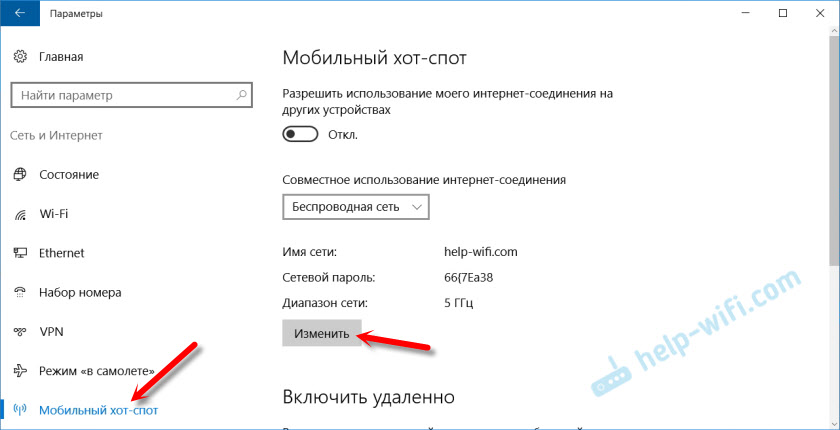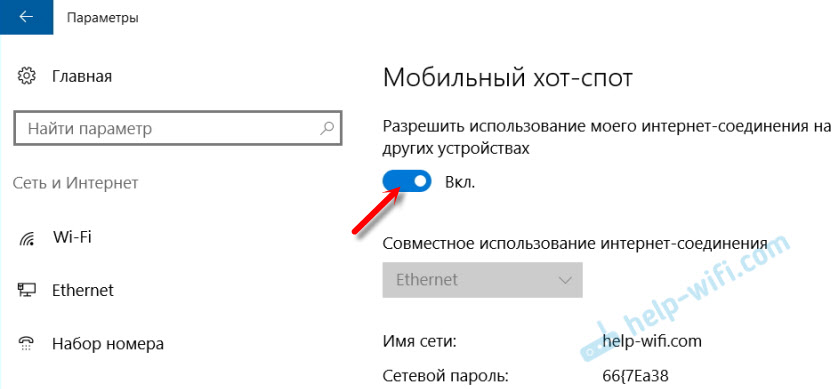Если вы ищете быстрый и простой способ увеличить скорость интернета, переключение с 2,4 ГГц на 5 ГГц может дать вам то, что вы ищете. В Windows 10 вы можете быстро сделать это через диспетчер устройств, если ваш компьютер поддерживает частоту 5 ГГц.
Итак, как проверить, поддерживает ли ваш компьютер частоту 5 ГГц, и как его включить, если он поддерживает? Давайте исследуем ответ на эти вопросы.
Первый шаг процесса — убедиться, что ваш компьютер поддерживает частоту 5 ГГц. Для этого мы можем выполнить быструю и простую команду с помощью командной строки:
-
В строке поиска меню Пуск найдите командную строку и выберите Запуск от имени администратора.
-
В окне командной строки введите netsh wlan show drivers.
-
Нажмите Ввод.
Теперь взгляните на значения рядом с поддерживаемыми типами радио и сравните то, что вы видите, с примечаниями ниже.
-
802.11g и 802.11n. Ваш компьютер поддерживает только 2,4 ГГц.
-
802.11n, 802.11g и 802.11b. Ваш компьютер поддерживает только 2,4 ГГц.
-
802.11a или 802.11ac. Если вы можете найти их среди отображаемых значений, ваш компьютер поддерживает частоту 5 ГГц.
Связанный: В чем разница между диапазонами Wi-Fi 2,4 ГГц и 5 ГГц?
Как переключиться на 5 ГГц в Windows 10
Прежде чем вносить какие-либо изменения в свойства сетевого адаптера, запишите настройки по умолчанию на случай, если что-то пойдет не так.
Вот как вы можете установить 5 ГГц в качестве нового диапазона Wi-Fi:
-
Щелкните Пуск> Диспетчер устройств. Или используйте сочетание клавиш Win + X и выберите Диспетчер устройств.
-
Выберите «Просмотр»> «Показать скрытые устройства», чтобы убедиться, что Windows 10 отображает все драйверы.
-
Разверните список Сетевые адаптеры.
-
Щелкните правой кнопкой мыши адаптер Wi-Fi> Свойства.
-
Откройте вкладку Advanced.
-
Установите для свойства значение «Диапазон» или «Предпочтительный диапазон». Эта опция может иметь другое название в зависимости от производителя адаптера.
-
Используйте раскрывающееся меню под «Значение» и выберите 5 ГГц.
-
Щелкните ОК, чтобы сохранить новые изменения.
Как заставить Windows 10 использовать частоту 5 ГГц
Если в свойствах беспроводного адаптера нет доступных опций Band или Preferred Band, вам придется принудительно изменить это значение. Найдите в списке свойств вариант с именем VHT 2.4G. Если доступен VHT 2,4G, установите для параметра Value значение Disable, чтобы отключить параметр 2,4 ГГц и принудительно переключить беспроводной адаптер на 5 ГГц.
Если вы не можете найти ни один из этих вариантов, ваш беспроводной адаптер поддерживает только 2,4 ГГц. В качестве последнего решения вы можете попробовать вручную подключиться к беспроводной сети 5 ГГц или изменить частоту маршрутизатора Wi-Fi, но это повлияет на каждое подключенное к нему устройство.
Связанный: 10 способов улучшить скорость вашего Wi-Fi роутера
Проверьте, как 5 ГГц работает для вас
Когда дело доходит до использования 2,4 или 5 ГГц, нет лучшего выбора. 5 ГГц должен дать вам лучшую скорость интернета, а 2,4 ГГц лучше работает, если сигнал должен преодолевать препятствия. Однако вы можете использовать наше руководство, чтобы переключиться на 5 ГГц и посмотреть, что вам больше подходит.
На чтение 7 мин. Просмотров 1.4k. Опубликовано 03.09.2019
Беспроводные сети хороши, если вы не хотите иметь дело с проводами и хотите, чтобы ваше рабочее место было опрятным. К сожалению, многие пользователи Windows 10 сообщили о проблемах с диапазоном Wi-Fi в Windows 10, и сегодня мы собираемся решить эти проблемы.
Многие пользователи сообщали об уменьшении диапазона Wi-Fi после обновления до Windows 10, и это может быть большой проблемой, особенно если вы используете сеть Wi-Fi для доступа в Интернет. Если вы пользуетесь беспроводными сетями на регулярной основе, мы советуем вам ознакомиться с нашим руководством о том, как защитить ваше устройство Windows 10 в общедоступной сети Wi-Fi.
Содержание
- Как решить проблемы с диапазоном Wi-Fi в Windows 10
- Решение 1. Обновите драйверы сетевого адаптера.
- Решение 2. Установите беспроводной адаптер для работы в режиме максимальной производительности
- Решение 3. Проверьте, правильно ли работает ваша беспроводная карта
- Решение 4 – Изменить значение чувствительности
- Решение 5 – Отключить Bluetooth
- Решение 6 – Установите разнесение антенн на вспомогательное
- Решение 7. Проверьте, правильно ли установлена ваша карта
- Решение 8 – Обновите прошивку вашего роутера
- Решение 9 – Изменить частоту маршрутизатора
- Решение 10 – Изменить беспроводной канал маршрутизатора
- Решение 11. Поменяйте маршрутизатор или антенну адаптера Wi-Fi
- Решение 12. Используйте ретранслятор Wi-Fi или беспроводную точку доступа
- Решение 13 – Убедитесь, что ничто не нарушает сигнал Wi-Fi
- Решение 14 – Купить удлинитель Wi-Fi
- Решение 15 – Замените свой модем/маршрутизатор
Как решить проблемы с диапазоном Wi-Fi в Windows 10
- Обновите драйверы сетевого адаптера
- Настройте беспроводной адаптер для работы в режиме максимальной производительности
- Проверьте, работает ли ваша беспроводная карта правильно
- Изменить значение чувствительности
- Отключить Bluetooth
- Установите разнесение антенны на вспомогательное
- Проверьте, правильно ли установлена ваша карта
- Обновите прошивку вашего роутера
- Изменить частоту маршрутизатора
- Изменить роутер беспроводной канал
- Поменяйте роутер или антенну адаптера Wi-Fi
- Беспроводная точка доступа
- Убедитесь, что ничто не нарушает сигнал Wi-Fi
- Купить удлинитель Wi-Fi
- Замените свой модем/роутер
Решение 1. Обновите драйверы сетевого адаптера.
В большинстве случаев проблемы с диапазоном Wi-Fi вызваны устаревшим драйвером, поэтому рекомендуется обновить драйверы сетевого адаптера. Для этого просто посетите веб-сайт производителя материнской платы или сетевого адаптера и загрузите последние версии драйверов.
Некоторые пользователи также предлагают удалить установленные на данный момент драйверы Wi-Fi и использовать вместо них драйверы по умолчанию. Для этого следуйте этим инструкциям:
-
Нажмите Ключ Windows + X и выберите Диспетчер устройств .
-
Найдите свой беспроводной адаптер в Диспетчере устройств , щелкните правой кнопкой мыши и выберите Удалить .
- После удаления драйвера перезагрузите компьютер. Это установит драйвер по умолчанию, и ваша проблема должна быть исправлена.
- ЧИТАЙТЕ ТАКЖЕ: исправлено: Windows 10 не может подключиться к этой сети
Решение 2. Установите беспроводной адаптер для работы в режиме максимальной производительности
По умолчанию беспроводные адаптеры настроены на работу в режиме средней экономии энергии в Windows 10, и это может иногда вызывать проблемы с диапазоном Wi-Fi. Чтобы решить эту проблему, рекомендуется изменить настройки питания адаптера Wi-Fi на Максимальная производительность. Для этого просто выполните следующие простые шаги:
-
Нажмите Windows Key + S и введите Параметры питания . Выберите в меню Параметры электропитания .
-
Когда откроется окно Параметры электропитания , найдите свой текущий план и нажмите Изменить настройки плана .
- Нажмите Изменить дополнительные параметры питания .
-
Найдите Настройки беспроводного адаптера и установите для Режим энергосбережения значение Максимальная производительность .
- Нажмите Применить и ОК , чтобы сохранить изменения.
Кроме того, вы можете просто переключиться в режим высокой производительности в параметрах электропитания, и режим энергосбережения будет автоматически установлен на максимальную производительность. Имейте в виду, что использование режима высокой производительности разряжает аккумулятор быстрее.
Решение 3. Проверьте, правильно ли работает ваша беспроводная карта
Иногда могут быть определенные проблемы с диапазоном Wi-Fi, если есть проблема с вашим беспроводным адаптером. Пользователи сообщали, что потеря соединения может иногда создавать подобные проблемы, и в этом случае вы можете заменить свою карту Wi-Fi на новую.
Решение 4 – Изменить значение чувствительности
Некоторые пользователи утверждают, что изменение значения чувствительности может исправить проблемы с диапазоном Wi-Fi в Windows 10. Чтобы изменить значение чувствительности, необходимо сделать следующее:
- Нажмите Ключ Windows + X и выберите Диспетчер устройств из списка.
- Когда откроется Диспетчер устройств , найдите адаптер Wi-Fi, щелкните его правой кнопкой мыши и выберите Свойства .
- Перейдите на вкладку Дополнительно и найдите Уровень чувствительности роуминга , Агрессивность роуминга или Тенденция к роумингу в Наивысший или Агрессивный .
- Установите для Мощность передачи или Уровень мощности передачи значение Самый высокий .
- Выберите Разнообразие антенн и установите для него Авто .
- В Band Preference выберите Предпочитать 802.11a , если ваша беспроводная сеть использует частоту 5 ГГц, или выберите Предпочитать 802.11g/b , если ваша беспроводная сеть используя частоту 2,4 ГГц.
- Сохраните изменения и проверьте, решена ли проблема. Возможно, вам придется перезагрузить компьютер, чтобы изменения вступили в силу.
- ЧИТАЙТЕ ТАКЖЕ: Исправлено: проблемы с беспроводным адаптером Netgear в Windows 10
Решение 5 – Отключить Bluetooth
Немногие пользователи утверждают, что вы можете исправить проблемы с диапазоном Wi-Fi, отключив адаптер Bluetooth. Для этого вам необходимо выполнить следующие шаги:
- Откройте Диспетчер устройств . Это можно сделать, нажав Ключ Windows + X и выбрав в меню Диспетчер устройств .
- После запуска диспетчера устройств перейдите в раздел Bluetooth и разверните его.
- Найдите адаптер Bluetooth, щелкните его правой кнопкой мыши и выберите в меню Отключить .
Решение 6 – Установите разнесение антенн на вспомогательное

По мнению немногих пользователей, настройка разнесения антенн на вспомогательные решает эту проблему. Для этого вам нужно сделать следующее:
- Откройте Диспетчер устройств и найдите свой беспроводной адаптер, щелкните его правой кнопкой мыши и выберите Свойства .
- Перейдите на вкладку Дополнительно и установите для Разнесение антенн значение Вспомогательное.
- Сохраните изменения и проверьте, решена ли проблема.
Решение 7. Проверьте, правильно ли установлена ваша карта
Иногда ваша карта Wi-Fi может быть неправильно установлена, поэтому проверьте, правильно ли она установлена в слот PCI. Кроме того, убедитесь, что винты затянуты, иначе у вас могут возникнуть определенные проблемы.
- ЧИТАЙТЕ ТАКЖЕ: Исправлено: WiFi-адаптер не работает в Windows 10
Решение 8 – Обновите прошивку вашего роутера
В некоторых случаях обновление прошивки может исправить проблемы с диапазоном Wi-Fi. Обновление прошивки маршрутизатора – не самая простая процедура, поэтому обязательно ознакомьтесь с руководством по эксплуатации вашего маршрутизатора для получения подробных инструкций. Имейте в виду, что если вы не обновите прошивку вашего маршрутизатора должным образом, вы можете нанести необратимое повреждение маршрутизатору.
Решение 9 – Изменить частоту маршрутизатора
Современные маршрутизаторы используют частоту 5 ГГц, поэтому, если ваш маршрутизатор поддерживает ее, убедитесь, что вы используете ее. При использовании частоты 5 ГГц вы будете сталкиваться с меньшими помехами и, следовательно, с более сильным сигналом. Чтобы переключиться на частоту 5 ГГц, обратитесь к руководству по маршрутизатору для получения подробных инструкций.
Решение 10 – Изменить беспроводной канал маршрутизатора
Если доступно несколько беспроводных сетей, иногда могут возникать помехи, особенно если все эти сети используют один и тот же канал. Чтобы устранить эту проблему, важно настроить беспроводной канал вручную. Чтобы узнать, как это сделать, обратитесь к руководству по эксплуатации вашего маршрутизатора.
Решение 11. Поменяйте маршрутизатор или антенну адаптера Wi-Fi
Многие маршрутизаторы и адаптеры Wi-Fi поставляются с переключаемой антенной, поэтому, если у вас возникли проблемы с диапазоном Wi-Fi, вы можете подумать о замене антенны Wi-Fi на более мощную. Если вы покупаете новую антенну Wi-Fi, убедитесь, что вы приобрели антенну с высоким коэффициентом усиления для лучшей производительности и диапазона Wi-Fi.
- ТАКЖЕ ЧИТАЙТЕ: исправлено: USB-адаптер Wi-Fi продолжает отключаться
Решение 12. Используйте ретранслятор Wi-Fi или беспроводную точку доступа
Если у вас есть проблемы с диапазоном вашего Wi-Fi соединения, вы можете рассмотреть возможность использования ретранслятора Wi-Fi или беспроводной точки доступа. Ретранслятор Wi-Fi – это более простое и понятное решение, которое идеально подходит для вашего дома, в то время как точка беспроводного доступа обладает более продвинутыми функциями и может быть более подходящим для вашего рабочего пространства.
Решение 13 – Убедитесь, что ничто не нарушает сигнал Wi-Fi

Проблемы с диапазоном Wi-Fi также могут быть вызваны конкретными элементами или частями оборудования, которые мешают сигналу Wi-Fi. Например, хорошо известный факт, что микроволновые печи нарушают сигнал Wi-Fi.
Удалите все элементы оборудования, такие как радионяни, устройства для открывания гаражных ворот, кухонный прибор и т. Д., Которые могут блокировать или ограничивать диапазон сигнала Wi-Fi.
Решение 14 – Купить удлинитель Wi-Fi
Ну, если ничего не работает, вы можете попробовать использовать удлинитель Wi-Fi. Ознакомьтесь с этим списком 21 лучших расширителей Wi-Fi для вашего компьютера с Windows 10.
Эти устройства улучшат ваш сигнал Wi-Fi и, надеюсь, решат проблемы, которые вы испытываете.
Решение 15 – Замените свой модем/маршрутизатор
Устаревшее оборудование также может вызвать проблемы с диапазоном Wi-Fi.Итак, если вы используете старый модем или маршрутизатор, возможно, пришло время заменить его на новый.
У беспроводных сетей есть свои преимущества, но они могут испытывать проблемы с радиусом действия. Если у вас есть проблемы с диапазоном Wi-Fi в Windows 10, не стесняйтесь попробовать одно из наших решений.
Примечание редактора . Этот пост был первоначально опубликован в мае 2016 года и с тех пор был полностью переработан и обновлен для обеспечения свежести, точности и полноты.
На чтение 2 мин Просмотров 18 Опубликовано 20.10.2021
Изменение частотного диапазона WiFi с 2,4 ГГц на 5 ГГц на ПК или ноутбуке
В этой заметке о Windows 10 мы расскажем вам, как изменить частоту, которую использует ваш беспроводной адаптер (также известную как беспроводной режим).
Если ваш беспроводной адаптер позволяет изменять частоту, вы сможете выбирать между 2,4 ГГц и 5 ГГц.
В зависимости от того, насколько близко вы находитесь к точке беспроводного подключения, будет зависеть, на какую частоту вы захотите настроить свой WiFi адаптер. Например, если ваш компьютер находится на большом расстоянии, то 2,4 ГГц будет лучше, так как он обеспечивает лучшее соединение на большом расстоянии. Если же вы находитесь близко к точке беспроводной связи, то лучше выбрать частоту 5 ГГц, так как она обеспечивает самое быстрое соединение.
Ниже мы перечислили шаги, показывающие, как можно изменить режим беспроводной связи, если ваш адаптер поддерживает его.
Изменение частотного диапазона адаптера WiFi в Windows 10:
1. Щелкните правой кнопкой мыши на значке меню Пуск и нажмите » Настройки «
2. Теперь перейдите в раздел » Сеть и Интернет «
3. Нажмите » Статус » в левом меню
4. Нажмите » Изменить параметры адаптера
5. Щелкните правой кнопкой мыши на беспроводном адаптере и нажмите » Свойства «
6. Теперь нажмите » Настроить… «
7. Нажмите на вкладку » Дополнительно » > Под » Свойства » найдите опцию, которая говорит Беспроводной режим > Затем вы будете> Нажмите » OK «, когда закончите
Вот и все, как вы можете изменить частоту беспроводного адаптера. Как мы уже говорили, в зависимости от местоположения вашего компьютера будет зависеть, какую частоту вам следует выбрать.
Ознакомьтесь с другими нашими статьями о Windows 10 здесь .
Посмотрите видеоурок «Как изменить частоту беспроводного адаптера в Windows 10», если вы застряли:
Посмотрите наши последние сообщения:
- Как удалить Messenger в Windows 10
- Back 4 Blood Улучшение производительности на Windows 10 ПК
- Установка последних драйверов NVIDIA в Windows 11
- Back 4 Blood FIX Connection & Sign In Issues On Windows 10 PC
- Back 4 Blood PC Fix Crashing & Errors Best 7 Methods Windows 10
Содержание
- Почему так важен выбор правильного диапазона Wi-Fi
- Шаги по изменению диапазона Wi-Fi в Windows
- Зайдите в диспетчер устройств
- Выбираем полосу на сетевой карте
- Сеть подключится к выбранному диапазону
- Подключиться к другому диапазону из Windows
Современные устройства позволяют нам подключаться к Беспроводная сеть через диапазоны 5 ГГц и 2.4 ГГц. Имейте в виду, что у каждого есть свои преимущества и недостатки, поэтому универсального решения не существует. выберите одно при любых обстоятельствах. В конце концов, выбор того или другого будет зависеть от различных факторов.
В общих чертах можно сказать, что Полоса 5 ГГц тот, который предложит самую высокую скорость. С этой опцией становится все больше и больше устройств, что позволяет нам работать быстрее, например, когда мы просматриваем Интернет или загружаем файлы в облако. Однако у него есть проблема с меньшим радиусом действия. Это не самый подходящий вариант, если мы собираемся подключаться на большом расстоянии от маршрутизатора или когда есть много препятствий, которые могут помешать.
Мы вручаем l’Autre , диапазон 2.4 ГГц предлагает более низкую скорость. Мы не сможем в полной мере воспользоваться преимуществами заключенного нами волоконно-оптического кабеля, если мы подключимся по беспроводной сети с помощью этой опции. Теперь лучше всего, если мы собираемся подключаться вдали от точки доступа или есть много препятствий. Это самый стабильный.
Следовательно, как мы видели, есть положительные и отрицательные моменты, которые могут заставить нас усомниться в том, какой из них лучший. В конце концов, это будет зависеть от обстоятельств каждого пользователя. Может даже случиться так, что в какой-то момент лучше подключиться к одному диапазону и вскоре переключиться на другой. Например, если один из них более насыщен или мы собираемся отойти от роутера.
Шаги по изменению диапазона Wi-Fi в Windows
Это то, что мы объяснили, может вызвать у нас необходимость изменить диапазон Wi-Fi в Windows 10. В конце концов, это наиболее часто используемая операционная система на настольных компьютерах. К счастью, мы можем сделать это очень просто и быстро. Вам просто нужно выполнить ряд шагов, которые мы собираемся показать.
Мы собираемся объяснить, как изменить полосу частот с 5 ГГц на 2.4 ГГц или наоборот в Windows. Таким образом, мы всегда сможем максимально использовать доступные ресурсы и иметь лучшую беспроводную связь в пределах наших возможностей. Конечно, мы должны помнить, что нам понадобится двухдиапазонная сетевая карта, а также совместимый маршрутизатор.
Зайдите в диспетчер устройств
Первый шаг к изменению диапазона Wi-Fi в Windows 10 — это перейти в Диспетчер устройств. Для этого идем в Пуск, ищем Диспетчер устройств, вводим Cеть адаптеры и выбираем интересующую нас карту, ту, которую мы используем для подключения к беспроводной сети.
После того, как мы выбрали его, щелкните правой кнопкой мыши и введите Свойства .
Выбираем полосу на сетевой карте
Когда мы находимся в свойствах, мы видим, что разные вкладки, похоже, имеют доступ к информации и конфигурации. Мы заинтересованы в Дополнительные параметры таб. Мы вошли в него.
Вы должны нажать на Предпочтительный диапазон вариант. По умолчанию будет установлен автоматический режим. Это означает, что вы будете подключаться к одному или другому диапазону в зависимости от того, что вы считаете лучшим. Однако, как мы видели, в какой-то момент нам может потребоваться другой. Мы можем выбрать один из двух вариантов и изменить его в любое время.
Для этого вам просто нужно отметить предпочтительный вариант диапазона 5 ГГц или 2.4 ГГц, в зависимости от того, что нас интересует. Оттуда нам нужно будет только нажать OK, и изменения вступят в силу. Если мы подключены, он будет отключен для автоматического перезапуска.
Сеть подключится к выбранному диапазону
С этого момента наша беспроводная сетевая карта будет подключаться к выбранному нами диапазону. Если, например, мы отметили предпочтение 5 ГГц, вы всегда будете использовать этот диапазон Wi-Fi. То же самое произошло бы, если бы мы выбрали 2.4 ГГц.
Наша система Windows через используемую нами сетевую карту будет подключаться к выбранному нами предпочтительному диапазону. Если у нас есть другая карта Wi-Fi, например внешняя, для лучшего покрытия, нам придется повторить те же шаги снова. Таким образом, мы всегда будем подключены к интересующему нас диапазону, когда не будем использовать сетевой кабель.
Подключиться к другому диапазону из Windows
Не меняя ничего из того, что мы объяснили, мы также можем легко подключиться к другому диапазону из Windows во многих случаях. Наверняка мы когда-нибудь сталкивались с возможностью подключения к две сети одного и того же роутера . Обычно они имеют одно и то же имя, за исключением некоторой разницы, такой как 5G или похожие. Просто щелкните значок Wi-Fi на панели задач или войдите в меню «Пуск», «Настройки», «Сеть и Интернет», «Wi-Fi» и «Показать доступные сети».
В этом случае мы просто подключимся к другой сети вручную. Нам нужно будет ввести соответствующий пароль, и мы автоматически подключимся к диапазону 2.4 ГГц или 5 ГГц, как мы выберем. Мы можем быстро выбирать между различными диапазонами, если они доступны.
Короче говоря, выполнив указанные действия, мы можем изменить полосу пропускания Wi-Fi в Windows 10. Как мы видели, это очень простой и быстрый процесс. Во многих случаях может потребоваться избежать проблем и обеспечить максимальную работу подключения. Нам всегда придется выбирать один или другой в зависимости от характеристик сети и после того, как мы узнаем, какая из них нас интересует больше всего.
Чтобы понять, почему нужно знать, как заставить Wi-Fi подключаться на частоте более 5 ГГц в Windows 11/10, мы должны начать с понимания разницы между Wi-Fi на частоте 2,4 ГГц и 5 ГГц. Как только это станет ясно, мы узнаем, как этого добиться. Давайте займемся этим!
В чем разница между WiFi 2,4 и 5 ГГц?
Маршрутизатор WiFi использует радиочастоты. Эти радиочастоты передают Интернет на ваши устройства, такие как ноутбуки, смартфоны, планшеты и многие другие. Основное различие между Wi-Fi 2,4 ГГц и 5 ГГц — это их диапазон и пропускная способность или скорость. Да, скорость вашего интернета зависит от того, какой тарифный план вы выбрали, но это также зависит от емкости вашего роутера.
- 2,4 ГГц: Wi-Fi 2,4 ГГц предлагает большую зону покрытия для пользователя Wi-Fi, чем 5 ГГц. И, в довершение всего, он также с легкостью проникает сквозь твердые предметы. Он имеет максимальную скорость 150 Мбит / с и максимальный диапазон сигнала ~ 410 футов. Недостатком Wi-Fi-маршрутизатора 2,4 ГГц является меньшая пропускная способность или скорость. Кроме того, этот диапазон более восприимчив к различным помехам и помехам, поскольку все больше устройств активно используют эту частоту.
- 5 ГГц: WiFi-роутер с частотой 5 ГГц предлагает больше удобства, чем маршрутизатор с частотой 2,4 ГГц. Во-первых, у него более высокий диапазон данных. Во-вторых, поскольку меньшее количество устройств используют эту частоту, она не так подвержена помехам, как WiFi-маршрутизатор 2,4 ГГц. А скорость интернета фантастическая для домашнего WiFi-роутера! В отличие от Wi-Fi-роутера 2,4 ГГц, он не имеет широкой зоны покрытия и, следовательно, не лучшим образом подходит для проникновения через твердые объекты.
Читайте: Как проверить, поддерживает ли ноутбук с Windows Wi-Fi 2,4 или 5 ГГц.
Если вы заметили, что ваш маршрутизатор WIfi работает медленно, а скорость интернета не на должном уровне, это может быть связано с тем, что вы используете диапазон 2,4 ГГц. Вы можете изменить диапазон, к которому ваша беспроводная карта будет подключаться в будущем. Это можно сделать в расширенных настройках драйвера в диспетчере устройств.
Если вы не хотите, чтобы ваше устройство подключалось к диапазону 2,4 ГГц, вы можете отключить соответствующие диапазоны.
- Откройте меню питания с помощью Win + X, а затем выберите Диспетчер устройств.
- Выберите адаптер Wi-Fi, щелкните правой кнопкой мыши и выберите свойства.
- Перейдите на вкладку «Дополнительно», а затем под списком найдите параметр «Предпочитаемый диапазон».
- Рядом со списком находится раскрывающийся список значений; выберите Предпочитать диапазон 5 ГГц.
В зависимости от производителя вашего беспроводного маршрутизатора вы сможете получить доступ к соискателю / приложению Windows для управления вашим адаптером. Но помните, что встроенный соискатель Windows не будет отказывать в подключении в будущем. Это означает, что даже если вы укажете свои предпочтения для 5 ГГц, он будет подключаться к 2,4 ГГц, чтобы поддерживать связь, если он пойдет на юг.
Читайте: Как переключаться между диапазонами Wi-Fi 2,4 ГГц и 5 ГГц в Windows.
Почему я не могу подключить свое устройство к WiFi-роутеру 5 ГГц?
Часто за это может отвечать аппаратное обеспечение вашего устройства. Если он не поддерживает полосу пропускания 5 ГГц, вы не сможете подключиться к сети Wi-Fi 5 ГГц. Также могло быть и другое, и это ваш WiFi-роутер не поддерживает полосу пропускания 5 ГГц. Другой причиной может быть неправильная настройка вашего устройства и WiFi-роутера или установка неправильных / устаревших драйверов.
Исправлено: Wi-Fi 5 ГГц не отображается в Windows.
Как перейти с 2,4 ГГц на 5 ГГц?
При настройке Wi-Fi на маршрутизаторе ищите вариант диапазона. Если уже установлено, то отредактируйте соединение, а затем измените. Он будет отличаться от OEM к OEM, но обычно доступен при редактировании параметров WiFi.
Вы узнали, как заставить Wi-Fi подключаться на частоте более 5 ГГц в Windows. Продолжайте и опробуйте его на своем устройстве и сообщите нам, что сработало для вас.
.
Содержание
- Раздача Wi-Fi на частоте 5 GHz в Windows 10
- Смена диапазона сети на 5 ГГц в настройках хот-спот
- Возможные проблемы и ошибки
- Как включить и настроить Wi-Fi 5 ГГц на ноутбуке или компьютере?
- Как включить Wi-Fi 5 ГГц на компьютере или ноутбуке?
- Настройка Wi-Fi 5 GHz в Windows
- Как подключиться к Wi-Fi 5 ГГц в Windows 7/8 и 10
- Метод 1. Проверьте, работает ли ваш маршрутизатор и беспроводной адаптер поддерживает беспроводную связь 5 ГГц
- Метод 2: Включите режим 802.11n на вашем адаптере
- Как включить Wi-Fi с частотой 5 ГГц на ноутбуке?
- Узнайте, поддерживает ли ваш роутер частоту 5 ГГц
- Какие стандартные Wi-Fi работают на частоте 5ГГц?
- Как узнать, поддерживает ли ваш ноутбук частоту 5 ГГц?
- Как исправить проблемы с диапазоном Wi-Fi в Windows 10
- Как решить проблемы с диапазоном Wi-Fi в Windows 10
- Решение 1. Обновите драйверы сетевого адаптера.
- Решение 2. Установите беспроводной адаптер для работы в режиме максимальной производительности
- Решение 3. Проверьте, правильно ли работает ваша беспроводная карта
- Решение 4 – Изменить значение чувствительности
- Решение 5 – Отключить Bluetooth
- Решение 6 – Установите разнесение антенн на вспомогательное
- Решение 7. Проверьте, правильно ли установлена ваша карта
- Решение 8 – Обновите прошивку вашего роутера
- Решение 9 – Изменить частоту маршрутизатора
- Решение 10 – Изменить беспроводной канал маршрутизатора
- Решение 11. Поменяйте маршрутизатор или антенну адаптера Wi-Fi
- Решение 12. Используйте ретранслятор Wi-Fi или беспроводную точку доступа
- Решение 13 – Убедитесь, что ничто не нарушает сигнал Wi-Fi
- Решение 14 – Купить удлинитель Wi-Fi
- Решение 15 – Замените свой модем/маршрутизатор
Раздача Wi-Fi на частоте 5 GHz в Windows 10
Не редко в комментариях я встречал вопросы по поводу того, можно ли с ноутбука, или компьютера раздавать интернет по Wi-Fi на частоте 5 GHz. Как оказалось, в Windows 10 есть такая возможность. Там с помощью функции «Мобильный хот-спот» можно настроить раздачу Wi-Fi сети на частоте 5 GHz. Разумеется, в вашем ноутбуке, или ПК должен быть Wi-Fi модуль с поддержкой нового диапазона.
Что касается Windows 7 и Windows 8, то там такой возможности скорее всего нет. Так как в предыдущих версиях Windows не было функции «Мобильный хот-спот», и нет команды для смены диапазона точки доступа через командную строку. Возможно, такая возможность есть в фирменных утилитах от производителей самих Wi-Fi адаптеров, но честно говоря, очень сомневаюсь.
На самом деле, я много раз откладывал написание этой статьи, так как у меня не получилось запустить виртуальную Wi-Fi сеть в диапазоне 5 GHz. Я проверял на ноутбуке Lenovo с двухдиапазонным Wi-Fi модулем Intel® Dual Band Wireless-AC 3165. В настройках хот-спот можно выбрать диапазон сети 5 ГГц, но при попытке запустить раздачу у меня появлялось сообщение «Не удается запустить мобильный хот-спот. Включите Wi-Fi» и все настройки становились неактивными. А вот на частоте 2.4 ГГц все отлично работает. Я пробовал менять драйвера Wi-Fi адаптера, установил все обновления Windows 10, но так и не смог запустить раздачу в этом диапазоне.
Сейчас покажу, как это сделать. Возможно у вас все заработает. А я в ближайшее время постараюсь проверить эту функцию с другим Wi-Fi адаптером и дополню статью.
Смена диапазона сети на 5 ГГц в настройках хот-спот
И так, для запуска хот-спот в Windows 10 заходим в «Пуск» – «Параметры» и переходим в раздел «Сеть и Интернет».
Дальше переходим на вкладку «Мобильный хот-спот», и для смены диапазона сети нажимаем на кнопку «Изменить».
Там можно сменить имя Wi-Fi сети, пароль, и диапазон сети. Есть три варианта: 5 ГГц, Любое доступное, и 2.4 ГГц. Выбираем 5 ГГц и нажимаем «Сохранить».
И запускаем раздачу выбрав подключение к интернету для общего доступа.
После этого можно подключать свои устройства к Wi-Fi сети в диапазоне 5 ГГц, которую будет раздавать ваш ноутбук, или ПК.
Только обратите внимание, что не все устройства могут подключатся к Wi-Fi сетям на частоте 5 ГГц. Об этом я писал в статье почему ноутбук, смартфон, или планшет не видит Wi-Fi сеть 5 GHz.
Возможные проблемы и ошибки
Как я уже писал в начале этой статьи, на моем ноутбуке не удалось запустить точку доступа в диапазоне 5 ГГц.
В настройках я выбрал нужный диапазон, но при включении хот-спот появлялась ошибка и все элементы становились неактивны.
А вот в диапазоне 2.4 ГГц, или «Любое доступное» все отлично работает.
Переустановка драйвера и его замена из списка уже установленных в моем случае не помогла. Будем проверять с другими адаптерами.
Ссылки по теме статьи:
Я считаю, что нет никакого смысла и необходимости в запуске точки доступа на ноутбуке именно в диапазоне 5 GHz. Вряд ли в этом диапазоне скорость соединения будет выше. Но возможно я ошибаюсь, нужно тестировать. Если у вас есть информация на эту тему, то можете поделится ею в комментариях.
Источник
Как включить и настроить Wi-Fi 5 ГГц на ноутбуке или компьютере?
В этой статье я дам ответ на два популярных вопроса связанных с Wi-Fi 5 ГГц на ноутбуках и компьютерах с установленной Windows 10, 8, 7. Расскажу и покажу как выполнить подключение ноутбука или ПК к Wi-Fi сети в данном диапазоне. Как включить и настроить Wi-Fi 5 ГГц на компьютере. Я заметил, что многие заблуждаются в этих вопросах и не совсем понимают, как вообще это работает и что такое этот Wi-Fi на частоте 5 ГГц. Сразу скажу, что поддержка данного диапазона должна быть на уровне Wi-Fi приемника, который встроен в вашем ноутбуке или подключен к компьютеру. Именно аппаратная поддержка. Если приемник не поддерживает этот диапазон, то решить эту проблему настройками или драйверами не получится. Только заменой приемника. Но обо всем по порядку.
Как выполнить проверку и узнать, есть ли поддержка диапазона 5 ГГц на вашем ноутбуке или компьютере я уже писал в отдельной статье: почему ноутбук, смартфон, или планшет не видит Wi-Fi сеть 5 GHz. Если есть поддержка, и в радиусе есть сети, которые транслируются в диапазоне 5 ГГц, то все должно работать. Если ваш ноутбук или ПК не поддерживает этот диапазон, то в случае с ноутбуком нужно либо менять Wi-Fi модуль, либо подключать внешний USB адаптер с поддержкой Wi-Fi 5 ГГц. В случае с ПК нужен другой Wi-Fi адаптер.
Как включить Wi-Fi 5 ГГц на компьютере или ноутбуке?
Не важно какая система установлена, Windows 10, Windows 8, или Windows 7 – дополнительно включать 5 ГГц не нужно.
Как-то отдельно поддержка диапазона 5 GHz не включается. Она не зависит от установленного драйвера. Либо есть аппаратная поддержка на устройстве, либо ее нет. Это относится как к Windows 10, так и к Windows 8 и Windows 7. Думаю, с этим разобрались. Если остались какие-то вопросы – задавайте их в комментариях.
Настройка Wi-Fi 5 GHz в Windows
Каких-то особых настроек именно диапазона 5 ГГц в Windows 10 нет. Они и не нужны. Разве что можно сменить некоторые свойства связанные с диапазоном 5 ГГц (стандартом 802.11n/ac/ax) в настройках Wi-Fi адаптера в диспетчере устройств.
Откройте диспетчер устройств. Можно нажать сочетание клавиш Win+R, ввести команду devmgmt.msc и нажать Ok. Откройте вкладку «Сетевые адаптеры», найдите там Wi-Fi адаптер (в названии обычно есть «Wi-Fi», «Wireless», «802.11», «Dual-Band») нажмите на него правой кнопкой мыши и выберите «Свойства».
Перейдите на вкладку «Дополнительно». Слева будет список свойства Wi-Fi адаптера. Некоторые из них связаны с диапазоном 5 ГГц. Нужно выделить необходимую настройку и справа изменить значение. Например, «Ширина канала для 5 ГГц». По умолчанию стоит «Авто». Можно выставить «20 МГц».
Количество настроек, называние свойств, язык и другие моменты могут отличаться в зависимости от производителя Wi-Fi адаптера, модели и версии драйвера.
Источник
Как подключиться к Wi-Fi 5 ГГц в Windows 7/8 и 10
Эта проблема означает, что даже если ваш маршрутизатор может излучать на обеих частотах, и у вас он настроен так (или более быстрый, только на 5 ГГц), вы не можете найти сеть на своем компьютере. Это может сбивать с толку, но буквы в названии вашего маршрутизатора и беспроводного адаптера после стандарта 802.11 играют здесь важную роль. Есть маршрутизаторы и адаптеры, которые могут работать только на частоте 2,4 ГГц, а некоторые работают с обоими.
Чтобы решить эту проблему, вам следует сделать несколько вещей. Однако имейте в виду, что вам может потребоваться купить новое оборудование, если по какой-либо причине вы категорически настроены на использование 5 ГГц.
Метод 1. Проверьте, работает ли ваш маршрутизатор и беспроводной адаптер поддерживает беспроводную связь 5 ГГц
Для этого вам потребуется провести небольшое онлайн-исследование для вашей конкретной модели. Следуйте инструкциям, чтобы узнать, поддерживает ли ваш маршрутизатор и адаптер эту частоту.
Обычно маршрутизатор, который заявляет, что он 802.11a /g/n или 802.11ac будет работать на частоте 5 ГГц. Однако маршрутизатор с поддержкой 802.11b/g/n имеет небольшой шанс поддержать эту частоту, и вам может потребоваться обновление.
В списке драйверов, который вы видите в диспетчере устройств, разверните Сетевые адаптеры и найдите свой беспроводной адаптер.. Посмотрите его название и посмотрите, говорит ли оно что-нибудь о поддерживаемых радиодиапазонах. Если он ничего не говорит, воспользуйтесь своей любимой поисковой системой, чтобы перейти на веб-сайт производителя, откуда вы можете узнать, поддерживает ли он частоту 5 ГГц, используя руководство, указанное в первом шаге.
Если ваш адаптер поддерживает полосу пропускания 5 ГГц, вы можете перейти к следующему методу, который решает проблемы с совместимым оборудованием. В противном случае вам нужно будет заменить адаптер на вашем компьютере, чтобы ваша беспроводная сеть работала на частоте 5 ГГц.
Другой способ проверить, поддерживает ли ваш адаптер 5 ГГц, — это использовать командную строку. Нажмите Windows + R и введите « cmd «. После появления командной строки введите « netsh wlan show drivers ».
Метод 2: Включите режим 802.11n на вашем адаптере
Если ваше оборудование совместимо с полосой пропускания 5 ГГц, но вы по-прежнему не можете его использовать, он может быть просто отключен, и в этом случае вам нужно будет включить его вручную.
Когда вы это сделаете, нажмите ОК и перезагрузите компьютер. Теперь вы должны увидеть свою сеть 5 ГГц.
Учитывая все обстоятельства, довольно легко потеряться в море стандартов, доступных в настоящее время. Однако следование вышеупомянутым методам быстро даст вам полностью функциональную сеть 5 ГГц, при условии, что у вас есть совместимое оборудование.
Источник
Как включить Wi-Fi с частотой 5 ГГц на ноутбуке?
Некоторые роутеры и ноутбуки поддерживают Wi-Fi с частотой 5 ГГц, и использование его означает более быстрое и улучшенное подключение к Интернету. Вот как узнать, поддерживает ли ваш ноутбук Wi-Fi с такой частотой и как его включить.
В целом, Wi-Fi простой в использовании и надежный. Вы выбираете название роутера, вводите пароль и забываете о нем. Как узнать свой пароль от сети Wi-Fi можете узнать в данной статье. Но когда вы хотите использовать частоту 5 ГГц, все может стать намного сложней. Мы объясним, как работать, если ваш ноутбук поддерживает ее и как включить частоту 5 ГГц.
Узнайте, поддерживает ли ваш роутер частоту 5 ГГц
Если вы не знаете наверняка, является ли ваш роутер двухдиапазонной моделью и имеет ли частоту 5 ГГц, сначала стоит проверить это. Нет смысла включать Wi-Fi с частотой 5 ГГц на вашем ноутбуке, если ваш роутер не поддерживает ее. Узнайте как улучшить скорость интернета в этой статье.
Самый простой способ сделать это — проверить инструкцию или войти в роутер и проверить настройки, доступные в разделе Wi-Fi. Фактически, некоторые роутеры имеют одинаковый SSID (сетевое имя) для 2,4 и 5 ГГц, поэтому его стоит изменить, чтобы вы могли легко идентифицировать каждую сеть с вашего ноутбука, телефона или планшета.
Какие стандартные Wi-Fi работают на частоте 5ГГц?
802.11a, 802.11n и 802.11ac все работают на частоте 5 ГГц, но с 802.11n не всегда. Это означает, что, поскольку большинство современных роутеров — это модели 802.11n, вам, нужно будет узнать, есть ли у вас частота 5 ГГц в дополнение к более часто используемой 2.4 ГГц.
Не все роутеры могут использовать обе частоты одновременно, поэтому, вполне возможно, что вы не сможете использовать 5 ГГц вообще. Причина в том, что если хотя бы одно из ваших устройств Wi-Fi не поддерживает 5 ГГц (многие из них не поддерживают), то оно не сможет общаться с вашим роутером, когда вы установите его на 5 ГГц.
Это не проблема для двухдиапазонных роутеров, которые могут одновременно запускать оба радиоприемника, но помните, что использование разных частот все равно может вызвать проблемы, поскольку устройства на разных частотах могут не поддерживать связь друг с другом. Например, iPhone 6 Plus, подключенный к BT Home Hub 5 через 802.11n на частоте 5 ГГц, не сможет видеть проигрыватель Google Nexus, который подключается к тому же роутеру на частоте 2,4 ГГц.
Как узнать, поддерживает ли ваш ноутбук частоту 5 ГГц?
К сожалению, нет простого способа получить эту информацию. Лучше всего открыть панель управления, перейти в диспетчер устройств и найти марку и модель Wi-Fi в вашем ноутбуке в разделе «Сетевые адаптеры».
Например, наш ноутбук имеет адаптер Qualcomm Atheros AR9285. Поиск в Интернете по этой модели показывает, что она работает только на частоте 2,4 ГГц. Если ваш адаптер поддерживает 802.11a, он, безусловно, поддерживает частоту 5 ГГц. То же самое касается 802.11ac.
Вы также можете щелкнуть правой кнопкой мыши по адаптеру в диспетчере устройств, нажать «Свойства», а затем перейти на вкладку «Дополнительно». Вы увидите список свойств, одно из которых должно содержать частоту 5 ГГц. Если вы не видите возможность включить или отключить 5 ГГц, ваш адаптер не поддерживает его или установлены неправильные драйверы.
Если вы действительно хотите использовать частоту 5 ГГц, потому что у вас слишком много соседних сетей с частотой 2,4 ГГц, вы можете купить USB-ключ Wi-Fi для своего ноутбука. Они недорогие — около 10-30 фунтов. И вы сможете обновить Wi-Fi вашего ноутбука, не открывая его.
Источник
Как исправить проблемы с диапазоном Wi-Fi в Windows 10
Беспроводные сети хороши, если вы не хотите иметь дело с проводами и хотите, чтобы ваше рабочее место было опрятным. К сожалению, многие пользователи Windows 10 сообщили о проблемах с диапазоном Wi-Fi в Windows 10, и сегодня мы собираемся решить эти проблемы.
Многие пользователи сообщали об уменьшении диапазона Wi-Fi после обновления до Windows 10, и это может быть большой проблемой, особенно если вы используете сеть Wi-Fi для доступа в Интернет. Если вы пользуетесь беспроводными сетями на регулярной основе, мы советуем вам ознакомиться с нашим руководством о том, как защитить ваше устройство Windows 10 в общедоступной сети Wi-Fi.
Как решить проблемы с диапазоном Wi-Fi в Windows 10
Решение 1. Обновите драйверы сетевого адаптера.
В большинстве случаев проблемы с диапазоном Wi-Fi вызваны устаревшим драйвером, поэтому рекомендуется обновить драйверы сетевого адаптера. Для этого просто посетите веб-сайт производителя материнской платы или сетевого адаптера и загрузите последние версии драйверов.
Некоторые пользователи также предлагают удалить установленные на данный момент драйверы Wi-Fi и использовать вместо них драйверы по умолчанию. Для этого следуйте этим инструкциям:
Решение 2. Установите беспроводной адаптер для работы в режиме максимальной производительности
По умолчанию беспроводные адаптеры настроены на работу в режиме средней экономии энергии в Windows 10, и это может иногда вызывать проблемы с диапазоном Wi-Fi. Чтобы решить эту проблему, рекомендуется изменить настройки питания адаптера Wi-Fi на Максимальная производительность. Для этого просто выполните следующие простые шаги:
Кроме того, вы можете просто переключиться в режим высокой производительности в параметрах электропитания, и режим энергосбережения будет автоматически установлен на максимальную производительность. Имейте в виду, что использование режима высокой производительности разряжает аккумулятор быстрее.
Решение 3. Проверьте, правильно ли работает ваша беспроводная карта
Иногда могут быть определенные проблемы с диапазоном Wi-Fi, если есть проблема с вашим беспроводным адаптером. Пользователи сообщали, что потеря соединения может иногда создавать подобные проблемы, и в этом случае вы можете заменить свою карту Wi-Fi на новую.
Решение 4 – Изменить значение чувствительности
Некоторые пользователи утверждают, что изменение значения чувствительности может исправить проблемы с диапазоном Wi-Fi в Windows 10. Чтобы изменить значение чувствительности, необходимо сделать следующее:
Решение 5 – Отключить Bluetooth
Немногие пользователи утверждают, что вы можете исправить проблемы с диапазоном Wi-Fi, отключив адаптер Bluetooth. Для этого вам необходимо выполнить следующие шаги:
Решение 6 – Установите разнесение антенн на вспомогательное
По мнению немногих пользователей, настройка разнесения антенн на вспомогательные решает эту проблему. Для этого вам нужно сделать следующее:
Решение 7. Проверьте, правильно ли установлена ваша карта
Иногда ваша карта Wi-Fi может быть неправильно установлена, поэтому проверьте, правильно ли она установлена в слот PCI. Кроме того, убедитесь, что винты затянуты, иначе у вас могут возникнуть определенные проблемы.
Решение 8 – Обновите прошивку вашего роутера
В некоторых случаях обновление прошивки может исправить проблемы с диапазоном Wi-Fi. Обновление прошивки маршрутизатора – не самая простая процедура, поэтому обязательно ознакомьтесь с руководством по эксплуатации вашего маршрутизатора для получения подробных инструкций. Имейте в виду, что если вы не обновите прошивку вашего маршрутизатора должным образом, вы можете нанести необратимое повреждение маршрутизатору.
Решение 9 – Изменить частоту маршрутизатора
Современные маршрутизаторы используют частоту 5 ГГц, поэтому, если ваш маршрутизатор поддерживает ее, убедитесь, что вы используете ее. При использовании частоты 5 ГГц вы будете сталкиваться с меньшими помехами и, следовательно, с более сильным сигналом. Чтобы переключиться на частоту 5 ГГц, обратитесь к руководству по маршрутизатору для получения подробных инструкций.
Решение 10 – Изменить беспроводной канал маршрутизатора
Если доступно несколько беспроводных сетей, иногда могут возникать помехи, особенно если все эти сети используют один и тот же канал. Чтобы устранить эту проблему, важно настроить беспроводной канал вручную. Чтобы узнать, как это сделать, обратитесь к руководству по эксплуатации вашего маршрутизатора.
Решение 11. Поменяйте маршрутизатор или антенну адаптера Wi-Fi
Многие маршрутизаторы и адаптеры Wi-Fi поставляются с переключаемой антенной, поэтому, если у вас возникли проблемы с диапазоном Wi-Fi, вы можете подумать о замене антенны Wi-Fi на более мощную. Если вы покупаете новую антенну Wi-Fi, убедитесь, что вы приобрели антенну с высоким коэффициентом усиления для лучшей производительности и диапазона Wi-Fi.
Решение 12. Используйте ретранслятор Wi-Fi или беспроводную точку доступа
Если у вас есть проблемы с диапазоном вашего Wi-Fi соединения, вы можете рассмотреть возможность использования ретранслятора Wi-Fi или беспроводной точки доступа. Ретранслятор Wi-Fi – это более простое и понятное решение, которое идеально подходит для вашего дома, в то время как точка беспроводного доступа обладает более продвинутыми функциями и может быть более подходящим для вашего рабочего пространства.
Решение 13 – Убедитесь, что ничто не нарушает сигнал Wi-Fi
Проблемы с диапазоном Wi-Fi также могут быть вызваны конкретными элементами или частями оборудования, которые мешают сигналу Wi-Fi. Например, хорошо известный факт, что микроволновые печи нарушают сигнал Wi-Fi.
Удалите все элементы оборудования, такие как радионяни, устройства для открывания гаражных ворот, кухонный прибор и т. Д., Которые могут блокировать или ограничивать диапазон сигнала Wi-Fi.
Решение 14 – Купить удлинитель Wi-Fi
Ну, если ничего не работает, вы можете попробовать использовать удлинитель Wi-Fi. Ознакомьтесь с этим списком 21 лучших расширителей Wi-Fi для вашего компьютера с Windows 10.
Эти устройства улучшат ваш сигнал Wi-Fi и, надеюсь, решат проблемы, которые вы испытываете.
Решение 15 – Замените свой модем/маршрутизатор
Устаревшее оборудование также может вызвать проблемы с диапазоном Wi-Fi.Итак, если вы используете старый модем или маршрутизатор, возможно, пришло время заменить его на новый.
У беспроводных сетей есть свои преимущества, но они могут испытывать проблемы с радиусом действия. Если у вас есть проблемы с диапазоном Wi-Fi в Windows 10, не стесняйтесь попробовать одно из наших решений.
Источник
Причиной проблем с беспроводной сетью могут быть физические условия, существующие в вашем доме. Это один из факторов, о которых чаще всего забывают. Вот некоторые действия, которые можно предпринять, чтобы улучшить работу беспроводной сети.
Примечания:
-
Прежде чем вносить изменения в свою беспроводную сеть, выполните проверку скорости сети, чтобы узнать базовые показатели производительности сети. (Вы можете получить тестовую проверку сетевой скорости из Microsoft Store.) Выполните несколько проверок в разных точках дома и зафиксируйте результаты. После внесения изменений в сеть или настройку выполните проверку скорости сети еще раз, чтобы проверить, улучшилась ли производительность беспроводной сети.
-
Чтобы внести изменения в маршрутизатор или любую другую точку доступа, потребуется выполнить вход в него или нее. Как правило, это делается в браузере. Дополнительные сведения см. в документации по точке доступа или на сайте производителя устройства.
Выбор подходящей частоты для своих устройств
Для потребительских сетей Wi-Fi есть три полосы частоты: 2,4 ГГц, 5 ГГц и 6 ГГц. Ниже перечислены недостатки и преимущества каждой из них.
2,4 ГГц
-
Плюсы: Чем длиннее диапазон, тем лучше переходить к помехам (например, стенкам), более универсальной совместимости (больше беспроводных устройств поддерживает 2,4 ГГц по сравнению с 5 и 6 ГГц).
-
Минусы: Низкая пропускная способность, меньше каналов, которые не перекрываются, более congested чем 5 ГГц, так как домашние устройства (например, телефоны и беспроводные телефоны) и Bluetooth используют полосу сети 2,4 ГГц.
5 ГГц
-
Плюсы: Более быстрая пропускная способность, меньшее количество каналов, больше каналов, которые не перекрываются.
-
Минусы: Более короткий диапазон по сравнению с сетями 2,4 ГГц не проходит через стены и другие проблемы, а также сети с 2,4 ГГц (не так широко используются устройствами IOT).
6 ГГц
-
Плюсы: Wi-Fi 6E расширяет диапазон частот, обеспечивая очень быструю пропускную способность, низкую перегрузку для более надежных подключений и низкую задержку. Сильное подключение с 6 ГГц лучше всего для игр, потоковой передачи и видеозвонков.
-
Минусы: Диапазон меньше по сравнению с другими полосами и не проходит через стены. 6 ГГц не так широко используются другими устройствами. Вам потребуется более новый маршрутизатор Wi-Fi, который поддерживает Wi-Fi 6E, а также драйверы Windows компьютеров и сетевых адаптеров, которые Wi-Fi 6E.
В некоторых случаях сеть с 2,4 ГГц отлично работает для выполнения основных задач, таких как просмотр веб-страниц или использование электронной почты. Однако пропускная способность быстрее доступна в сети с 5 ГГц, которая лучше подходит для таких задач, как потоковая передача фильмов или игры в Xbox One. Сеть с 6 ГГц может придать вам лучшую производительность, если вы близки к маршрутизатору, но многие старые устройства его не поддерживают— вам потребуется более новый маршрутизатор и компьютер, которые поддерживают Wi-Fi 6E.
Выбор других сетевых имен (идентификаторов SSID)
Если маршрутизатор передается на полосе 2,4 ГГц, 5 ГГц, 6 ГГц, необходимо использовать разные названия сетей (также называются SSID). Таким образом вы сможете узнать, к какой сети вы подключены. Для внесения изменений можно воспользоваться программным обеспечением точки доступа. Некоторые сети содержат только одно имя, но содержат разные полосы. Windows будет автоматически подключаться к наилучшей полосе, доступной в сети.
Избегайте перегруженных каналов
Большинство потребительских точек доступа, таких как беспроводные маршрутизаторы, используют стандартный канал, который настраивается производителем и не изменяется. Это приводит к перегруженности каналов и, следовательно, замедляет работу беспроводной сети. Это особенно актуально, если вокруг много беспроводных сетей.
Прежде чем изменить канал, важно оценить производительность сети в разных точках дома, чтобы выбрать наиболее подходящий канал. Один из способов сделать это — получить приложение анализатора сети Wi-Fi из Microsoft Store, открыть его и найти функцию, которая позволяет создать сетевой график. Если в выбранном вами приложении нет этой функции, воспользуйтесь другим приложением. Чтобы найти приложение для анализа сети, откройте приложение Microsoft Store на своем ПК с Windows 10, затем выполните поиск по запросу «Wi-Fi Analyzer» или подобному.
Для сети с частотой 2,4 ГГц график сети будет выглядеть примерно следующим образом.
-
Моя точка доступа
-
Самый сильный слабый сигнал
-
Точка доступа на перекрывающемся канале
-
Самый низкий слабый сигнал
При выборе канала для сетей с частотой 2,4 ГГц:
-
Выберите канал 1, 6 или 11. Эти каналы не перекрываются и обеспечивают наиболее надежное подключение.
-
Выбирая между 1, 6 и11 каналом, выберите самый сильный слабый сигнал со своей точки доступа или маршрутизатора. Так, на рисунке выше это канал 1.
-
Выберите канал с наименьшим числом точек доступа (если только на этом канале не самый низкий слабый сигнал).
-
Если все три канала примерно равны по числу точек доступа и самому слабому сигналу, выберите канал с минимальным числом точек доступа на перекрывающихся каналах.
Для сетей 5 ГГц перекрытие не является такой большой проблемой, поэтому выбирайте канал с минимальным числом точек доступа для вашего уровня сигнала.
Примечание: Многие потребительские маршрутизаторы беспроводной сети или другие точки доступа настроены с параметром Автоматически, то есть точка доступа автоматически выбирает и использует оптимальный канал. Некоторые отлично работают и действительно выбирают лучший канал, другие — нет, поэтому приходится вручную выбирать лучший канал для своего дома.
Проверка уровня сигнала
Если сигнал недостаточно сильный, вы не сможете надежно подключиться к беспроводной сети, какой бы канал вы ни выбрали. И снова вы можете использовать Wi-Fi анализатора для определения силы сигнала ближе к 10 дБ, тем ближе он. Чем сильнее, сигнал, тем больше вероятность надежного подключения к беспроводной сети. Как правило, самый сильный сигнал — на расстоянии около метра от точки доступа, а не рядом с ней.
Если сигнал беспроводной сети слабый, попробуйте выполнить следующие действия.
-
При возможности переместите точку доступа, чтобы уменьшить количество стен или других помех между точкой доступа и компьютером. Чем меньше стен и других препятствий, тем лучше.
-
По возможности переместите ПК ближе к точке доступа. Чем ближе, тем лучше, но не устанавливайте ПК непосредственно у точки доступа.
-
По возможности разместите точку доступа посередине дома или помещения, как можно выше. Если поместить точку доступа в угол или под стол, сигнал беспроводной сети может стать слабее.
-
Проверьте наличие объектов, которые могут создавать помехи (например, металлического ящика для документов).
-
Проверьте ориентацию устройства при использовании беспроводной сети. Ваше положение также может способствовать ослаблению сигнала.
Если переместить точку доступа или устройство не представляется возможным, для улучшения беспроводного сигнала можно воспользоваться сетевым расширителем. Сетевые расширители — это небольшие устройства, которые можно подключить к электрической розетке в любой части дома.
Проверка ширины канала
Это случается довольно редко, однако настройка ширины канала для беспроводной сети 2,4 ГГц может вызывать проблемы. Группы 2,4 ГГц имеют ширину двух каналов: 20 МГц и 40 МГц (40 МГц были введены позднее в спецификации IEEE 802.11N). Хотя диапазон канала 40 МГц обеспечивает дополнительную пропускную способность, некоторые более старые адаптеры беспроводной сети и драйверы несовместимы с этим диапазоном. Если установить надежное подключение к беспроводной сети не удается, а сигнал достаточно сильный и канал беспроводной сети свободен, проверьте настройку ширины канала для своей точки доступа, выполнив вход в систему. Как правило, для этой настройки будет задано значение Автоматически или 20/40 МГц или что-то подобное. Если для точки доступа или маршрутизатора задано одно из этих значений, попробуйте изменить настройку на 20 МГц.
Не используйте старые или неподдерживаемые типы безопасности
С изменением технологий старые типы безопасности становятся менее надежными и более не поддерживаются. Несмотря на то что некоторые более старые типы безопасности до сих пор используются, чтобы обеспечить работу более старых устройств, по возможности лучше использовать более новые типы безопасности.
Текущим стандартом является WPA3. Дополнительные сведения см. в Wi-Fi и Windows.
Старайтесь не использовать стандарт WEP или скрытый SSID — они небезопасны. По возможности старайтесь не использовать тип безопасности сети WPA+WPA2. Если для маршрутизатора или точки доступа задан этот режим, ваш ПК или другое беспроводное устройство попытается сначала использовать WPA2, а затем (если использовать WPA2 невозможно) переключится на WPA. Однако некоторые устаревшие адаптеры беспроводной сети плохо переключаются с WPA2 на WPA, поэтому иногда подключение установить не удается.
Макет дома может привести Wi-Fi проблем и к тому, что его можно не заметить больше всего. Вот некоторые действия, которые можно предпринять, чтобы улучшить работу беспроводной сети.
Примечания:
-
Прежде чем вносить изменения в свою беспроводную сеть, выполните проверку скорости сети, чтобы узнать базовые показатели производительности сети. (Получить приложение для проверки скорости сети можно в Microsoft Store). Выполните несколько проверок в разных точках дома и зафиксируйте результаты. После внесения изменений в сеть или настройку выполните проверку скорости сети еще раз, чтобы проверить, улучшилась ли производительность беспроводной сети.
-
Чтобы внести изменения в маршрутизатор или любую другую точку доступа, потребуется выполнить вход в него или нее. Как правило, это делается в браузере. Дополнительные сведения см. в документации по точке доступа или на сайте производителя устройства.
Выбор подходящей частоты для своих устройств
Существует две частоты для потребительских беспроводных сетей: 2,4 ГГц и 5 ГГц. Ниже перечислены недостатки и преимущества каждой из них.
2,4 ГГц
-
Плюсы: Чем длиннее диапазон, тем лучше переходить к помехам (например, стенкам), лучше поддерживать (больше беспроводных устройств поддерживает 2,4 ГГц по сравнению с 5 ГГц).
-
Минусы: Низкая пропускная способность, меньше каналов, которые не перекрываются, более congested чем 5 ГГц, так как домашние устройства (например, телефоны и беспроводные телефоны) и Bluetooth используют полосу сети 2,4 ГГц.
5 ГГц
-
Плюсы: Более быстрая пропускная способность, меньшее количество каналов, больше каналов, которые не перекрываются.
-
Минусы: Более короткий диапазон по сравнению с сетями 2,4 ГГц не проходит через стены и другие проблемы, а также сети с 2,4 ГГц (не так широко используются другими устройствами).
В некоторых случаях сети 2,4 ГГц вполне хватит для решения базовых задач, таких как поиск в Интернете или работа с электронной почтой на планшете, ПК или телефоне. Однако если вы работаете с дополнительными данными на устройстве, которое поддерживает сеть размером 5 ГГц (например, потоковую передачу фильмов на Xbox One), использование частоты 5 ГГц может значительно повысить Wi-Fi производительности.
Выбор других сетевых имен (идентификаторов SSID)
Если маршрутизатор выполняет широковещательную передачу в сетевой полосе 2,4 ГГц и 5 ГГц, следует использовать разные сетевые имена (которые также называются SSID). Таким образом вы сможете узнать, к какой сети вы подключены. Для внесения изменений можно воспользоваться программным обеспечением точки доступа.
Избегайте перегруженных каналов
Большинство точек доступа для потребителей, например беспроводные маршрутизаторы, используют предустановленный канал, который устанавливается на заводе и не меняется. Это приводит к перегруженности каналов и, следовательно, замедляет работу беспроводной сети. Это особенно актуально, если вокруг много беспроводных сетей.
Прежде чем изменить канал, важно оценить производительность сети в разных точках дома, чтобы выбрать наиболее подходящий канал. Для этого можно воспользоваться приложением для анализа беспроводной сети из Microsoft Store: откройте приложение и найдите функцию, позволяющую создавать график сети. Если в выбранном вами приложении нет этой функции, воспользуйтесь другим приложением. Чтобы найти приложение для анализа сети, откройте приложение Microsoft Store на своем ПК с Windows 10, затем выполните поиск по запросу «Wi-Fi Analyzer» или подобному.
Для сети с частотой 2,4 ГГц график сети будет выглядеть примерно следующим образом.
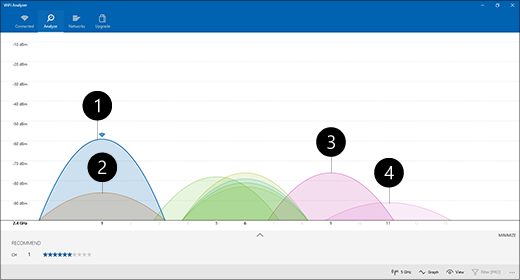
-
Моя точка доступа
-
Самый сильный слабый сигнал
-
Точка доступа на перекрывающемся канале
-
Самый низкий слабый сигнал
При выборе канала для сетей с частотой 2,4 ГГц:
-
Выберите канал 1, 6 или 11. Эти каналы не перекрываются и обеспечивают наиболее надежное подключение.
-
Выбирая между 1, 6 и11 каналом, выберите самый сильный слабый сигнал со своей точки доступа или маршрутизатора. Так, на рисунке выше это канал 1.
-
Выберите канал с наименьшим числом точек доступа (если только на этом канале не самый низкий слабый сигнал).
-
Если все три канала примерно равны по числу точек доступа и самому слабому сигналу, выберите канал с минимальным числом точек доступа на перекрывающихся каналах.
Для сетей 5 ГГц перекрытие не является такой большой проблемой, поэтому выбирайте канал с минимальным числом точек доступа для вашего уровня сигнала.
Примечание: Многие потребительские маршрутизаторы беспроводной сети или другие точки доступа настроены с параметром Автоматически, то есть точка доступа автоматически выбирает и использует оптимальный канал. Некоторые отлично работают и действительно выбирают лучший канал, другие — нет, поэтому приходится вручную выбирать лучший канал для своего дома.
Проверка уровня сигнала
Если сигнал недостаточно мощный, вы не сможете надежно подключиться к сети Wi-Fi независимо от того, какой канал вы выберете. И снова вы можете использовать Wi-Fi анализатора для определения силы сигнала, чем ближе к 10 дБ, тем он надей. Чем сильнее, сигнал, тем больше вероятность надежного подключения к беспроводной сети. Как правило, самый сильный сигнал — на расстоянии около метра от точки доступа, а не рядом с ней.
Если сигнал беспроводной сети слабый, попробуйте выполнить следующие действия.
-
Переместите точку доступа, если это позволит уменьшить количество стен или других препятствий между точкой доступа и ПК. Чем меньше стен и других препятствий, тем лучше.
-
По возможности переместите ПК ближе к точке доступа. Чем ближе, тем лучше, но не устанавливайте ПК непосредственно у точки доступа.
-
По возможности разместите точку доступа посередине дома или помещения, как можно выше. Если поместить точку доступа в угол или под стол, сигнал беспроводной сети может стать слабее.
-
Проверьте наличие объектов, которые могут создавать помехи (например, металлического ящика для документов).
-
Проверьте ориентацию устройства при использовании беспроводной сети. Ваше положение также может способствовать ослаблению сигнала.
Если перемещение ближе к точке доступа или самую точку доступа не является вариантом, вы можете попробовать расширить сеть, чтобы улучшить сигнал Wi-Fi доступа. Сетевые расширители — это небольшие устройства, которые можно подключить к электрической розетке в любой части дома.
Проверка ширины канала
Это случается довольно редко, однако настройка ширины канала для беспроводной сети 2,4 ГГц может вызывать проблемы. Группы 2,4 ГГц имеют ширину двух каналов: 20 МГц и 40 МГц (40 МГц были введены позднее в спецификации IEEE 802.11N). Хотя диапазон канала 40 МГц обеспечивает дополнительную пропускную способность, некоторые более старые адаптеры беспроводной сети и драйверы несовместимы с этим диапазоном. Если установить надежное подключение к беспроводной сети не удается, а сигнал достаточно сильный и канал беспроводной сети свободен, проверьте настройку ширины канала для своей точки доступа, выполнив вход в систему. Как правило, для этой настройки будет задано значение Автоматически или 20/40 МГц или что-то подобное. Если для точки доступа или маршрутизатора задано одно из этих значений, попробуйте изменить настройку на 20 МГц.
Не используйте старые или неподдерживаемые типы безопасности
С изменением технологий старые типы безопасности становятся менее надежными и более не поддерживаются. Несмотря на то что некоторые более старые типы безопасности до сих пор используются, чтобы обеспечить работу более старых устройств, по возможности лучше использовать более новые типы безопасности.
Текущий стандарт — WPA2-AES; новые сертифицированные устройства с поддержкой беспроводных сетей уже достаточно давно работают по этому стандарту.
Старайтесь не использовать стандарт WEP или скрытый SSID — они небезопасны. По возможности старайтесь не использовать тип безопасности сети WPA+WPA2. Если для маршрутизатора или точки доступа задан этот режим, ваш ПК или другое беспроводное устройство попытается сначала использовать WPA2, а затем (если использовать WPA2 невозможно) переключится на WPA. Однако некоторые устаревшие адаптеры беспроводной сети плохо переключаются с WPA2 на WPA, поэтому иногда подключение установить не удается.
Далее: Анализ отчета о беспроводной сети
Вернуться в раздел Обзор
Нужна дополнительная помощь?
Сегодня большинство современных маршрутизаторов поддерживают два диапазона частот Wi-Fi. Первый использует частоту сигнала 2,4 ГГц. Эта частота отлично подходит для проникновения через стены и получения сильных сигналов на больших расстояниях от маршрутизатора, но она относительно медленная. Другой диапазон сигнала 5 ГГц намного быстрее, но мощность сигнала падает быстрее, и объекты легче блокируют радиоволны 5 ГГц.
Обычно ваши устройства будут переключаться между тем диапазоном, который лучше всего работает в данный момент, но если у вас есть причина привязать устройство к тому или иному диапазону, вот несколько способов сделать это.
Установите предпочтение диапазона в Windows
В Windows вы можете указать, какой диапазон должен использовать адаптер Wi-Fi.
- Кликните правой кнопкой мыши кнопку «Пуск» и выберите «Диспетчер устройств».
- Разверните раздел Сетевые адаптеры.
- Кликните правой кнопкой мыши адаптер Wi-Fi и выберите «Свойства».
- На вкладке «Дополнительно» выберите «Предпочтительный диапазон» под меткой «Свойство».
- Затем откройте раскрывающееся меню в разделе «Значение» и выберите, какой диапазон вы предпочитаете.
Обратите внимание, что язык может немного отличаться в зависимости от версии Windows, которую вы используете, а также от конкретной сетевой карты. Например, иногда свойство называется «полоса», а в настройках указывается «Только 2,4 ГГц» или «Только 5 ГГц» вместо использования термина «предпочтительный».
Установите предпочтение диапазона в macOS
Если вы используете Mac и хотите убедиться, что компьютер подключен к выбранной вами сети, вам необходимо изменить порядок предпочтительных сетей. Ваш Mac сначала попытается подключиться к сети, находящейся выше в списке предпочтительных сетей, прежде чем вернуться к следующему доступному варианту.
Это не совсем похоже на принудительное подключение к одному диапазону, но пока доступна ваша предпочтительная сеть, Mac будет использовать ее вместо других доступных опций.
- Кликните логотип Apple.
- Выберите Системные настройки.
- Выберите Сеть.
- Выберите Advanced.
- В разделе «Предпочитаемые сети» перетащите известные сети Wi-Fi в желаемый порядок.
- По завершении нажмите OK.
Если вы никогда не хотите , чтобы ваш Mac , чтобы присоединиться к определенной сети, вы можете либо удалить его из списка или убрать галочку автовхода опции рядом с этой сетью. Тогда он будет подключаться только в том случае, если вы специально скажете ему.
Установите предпочтение диапазона в iOS
Устройства iOS не предлагают тот же тип настройки сетевых предпочтений, что и устройства macOS, поэтому вариантов настройки ваших сетевых предпочтений не так много.
С другой стороны, двух основных опций в iOS и iPadOS достаточно для выполнения работы.
- Откройте настройки.
- Выберите Wi-Fi.
- Рядом с перечисленной сетью, к которой вы НЕ хотите присоединяться, выберите синий значок «i».
- Теперь либо выберите «Забыть эту сеть», чтобы навсегда остановить подключение к ней вашего устройства, либо отключите автоматическое присоединение, чтобы переключение на эту сеть не происходило автоматически.
Поскольку ваши сети 2,4 ГГц и 5 ГГц имеют разные имена, этого должно быть достаточно, чтобы ваше устройство использовало только одно из них.
Установите предпочтение диапазона в Android
Когда дело доходит до устройств Android, все не так просто, как могло бы быть. Некоторые телефоны Android имеют меню приоритета Wi-Fi. Вы можете найти это под:
Настройки -> Сеть и Интернет -> Wi-Fi -> «Дополнительное меню» -> Расширенный Wi-Fi -> Приоритет Wi-Fi .
Если вы не знали, меню «переполнение» обычно представляет собой кнопку с тремя горизонтальными полосами. В некоторых случаях к нему также можно получить доступ в меню, нажав на три точки.
На Samsung Galaxy S21 Ultra, который у нас был под рукой, такой настройки нигде нет. Мы подозреваем, что это будет иметь место для многих устройств Android с индивидуализированными версиями Android для конкретных брендов.
Таким образом, наиболее надежным решением является использование приложения для коммутации Wi-Fi. Эти приложения берут на себя контроль над тем, к какой сети Wi-Fi вы подключены. Обратите внимание, что это требует предоставления приложению разрешений высокого уровня.
Основываясь на нашем исследовании, основным предложением является платное приложение Smart Wi-Fi Selector . Однако разработчик предлагает бесплатную пробную версию, поэтому вы можете убедиться, что она работает на вас.
Примечание. Позаботьтесь о том, чтобы использовать только те приложения, которые вы найдете в Play Маркете и которые проверены Play Protect, и просмотрите наш список антивирусов Android, чтобы протестировать любое такое приложение, которое вы устанавливаете. Также обратите внимание на отзывы пользователей, чтобы убедиться, что приложение работает так, как описано.
Отключить диапазон в настройках маршрутизатора
В некоторых случаях вы можете не захотеть, чтобы какое-либо устройство подключалось к одному из диапазонов частот, которые предлагает ваш маршрутизатор. Самый надежный способ — полностью отключить ту или иную полосу. Просто имейте в виду, что некоторые старые устройства вообще не могут подключиться к сети 5 ГГц, поэтому, если вы отключите сеть 2,4 ГГц, это, вероятно, отключит определенные устройства.
У каждого роутера или точки доступа Wi-Fi есть свой фирменный интерфейс и расположение меню. Поэтому вам придется обратиться к документации вашего маршрутизатора для получения точной информации. Тем не менее, основной процесс более или менее универсален.
- Откройте браузер на устройстве, подключенном к маршрутизатору.
- Введите IP-адрес роутера. Здесь это 192.168.0.1, но он будет в руководстве к вашему роутеру или на наклейке под устройством.
- Авторизуйтесь в роутере. Если вы никогда не устанавливали индивидуальное имя пользователя или пароль, пароль по умолчанию, указанный на наклейке под маршрутизатором, должен работать.
- Теперь найдите раздел настроек Wi-Fi.
- В этом меню должно быть место для отключения отдельных полос. В случае этого роутера настройки находились в разделе «Имя и пароль Wi-Fi».
Теперь, когда вы отключили нежелательный диапазон, никакое устройство не может к нему подключиться.
Дайте сетям разные пароли
Если вы хотите, чтобы устройство было привязано к тому или иному диапазону, есть простой трюк, чтобы снять это. Все, что вам нужно сделать, это открыть настройки маршрутизатора и затем дать каждому диапазону свой пароль.
Затем на самом устройстве не забудьте забыть о сети, которую вы не хотите использовать. Подключитесь к желаемой группе, и тогда это больше не должно быть проблемой.
Рассмотрим Ethernet
Если устройство, которое вы хотите ограничить определенной полосой, не нужно перемещать, подключение Ethernet-кабеля может быть лучше, чем возня с настройками Wi-Fi. Если идея прокладки кабеля и сверления отверстий в стенах устрашает, у вас также есть возможность использовать удлинители Powerline Ethernet, которые представляют собой готовое решение. Ознакомьтесь с дополнительными сведениями в разделе «Удлинители Wi-Fi и адаптеры Powerline».